開始匯入以前,請務必查看手冊:資料整理:匯入的前置作業
強烈建議使用「從小到大」的原則,先試著匯入2-3筆資料,檢查匯入的資料都沒問題之後再開始逐漸增加匯入的筆數,以免一次匯入大量錯誤的資料,處理起來會非常費神費時喔!
匯入會籍的前置作業
準備會籍匯入檔
匯入範例檔案:會籍匯入檔範例
- 會員類型
請填入該會員的會籍類型。(須全文相符,不可簡稱,且一次只能匯入一種會籍) - 會籍開始日期
請填入該會員,此會籍的開始日期
注意:下方勾選的日期格式需與匯入資料檔案的日期格式一致 - 會員會籍到期日期
請填入該會員,此會籍的(預計)結束日期,若該會籍類型為永久會籍,可略過此欄。
注意:下方勾選的日期格式需與匯入資料檔案的日期格式一致 - 資料來源
若需要,可記錄該次匯入的相關提示資訊(例如20240524匯入)備後續查驗資料來源。
建立新聯絡人規則
視組織原有的資料檔案而定,您可以選擇同時匯入會員狀態與會員聯絡資料、或者分批匯入。資料格式修改方式,請參考教學「匯入聯絡人資料」。
如果資料檔有相應的捐款人個資,就可以同時匯入會員的聯絡資料與會籍資料。匯入時系統會檢查每筆資料,依照所選的欄位規則來尋找對應聯絡人,您可在「尋找聯絡人欄位對應規則 」欄位選擇適合的欄位規則。當找不到聯絡人時,你可以選擇以下幾種動作:
- 「匯入資料沒有 ID 時便建立聯絡人」:若資料中有填寫「系統編號」或「外部編號」,且能對應到既有資料,系統會匯入會員資料;若編號對不起來,則不會匯入會員資料,也不會新增聯絡人。若資料中沒有填寫編號,則會建立新的聯絡人並匯入會員資料。
- 「找不到時便建立聯絡人」:不論是否填寫編號,只要欄位對應找不到相符的聯絡人,系統就會建立新的聯絡人並匯入捐款資料。
- 「不要建立或更新聯絡人」:不會新增任何聯絡人,僅適用於您只需要將會員紀錄附加至系統中已存在的聯絡人時。
尋找對應會員資料的欄位
會員資料建立時,您可選擇根據 「會員編號」 或新增自訂欄位 「會員:舊系統會員編號」 來做資料對應:
- 「會員編號」:當您需要更新現有會員資料時可使用。當您在站台建立一筆會員資料時,系統會自動給予該會員一組專屬編號,即為會員編號。
- 「會員─舊系統會員編號」:在將資料匯入系統前,若您的會員資料檔已包含一組可逐筆對應的舊會員編號,匯入時即可選擇使用此編號作為資料匯入與更新的對應依據。
設定方式為:先新增一個使用類型為「會員」的自訂欄位群組,再於該欄位群組下新增一個「舊系統編號」欄位,並勾選「作為外部會員編號欄位」,即可啟用此對應規則。
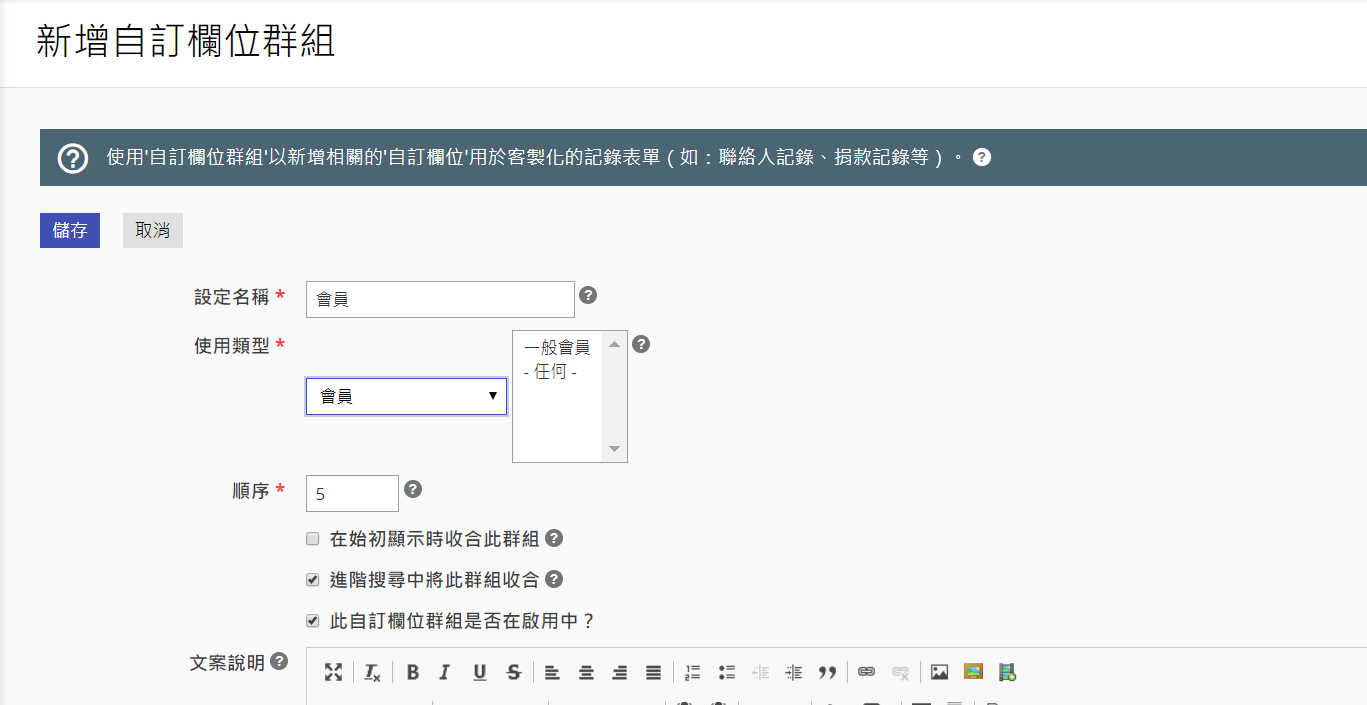
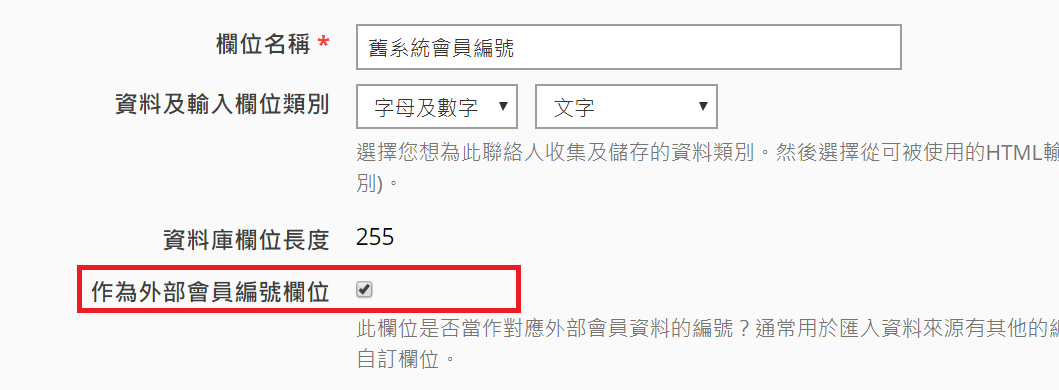
匯入畫面如下圖所示:
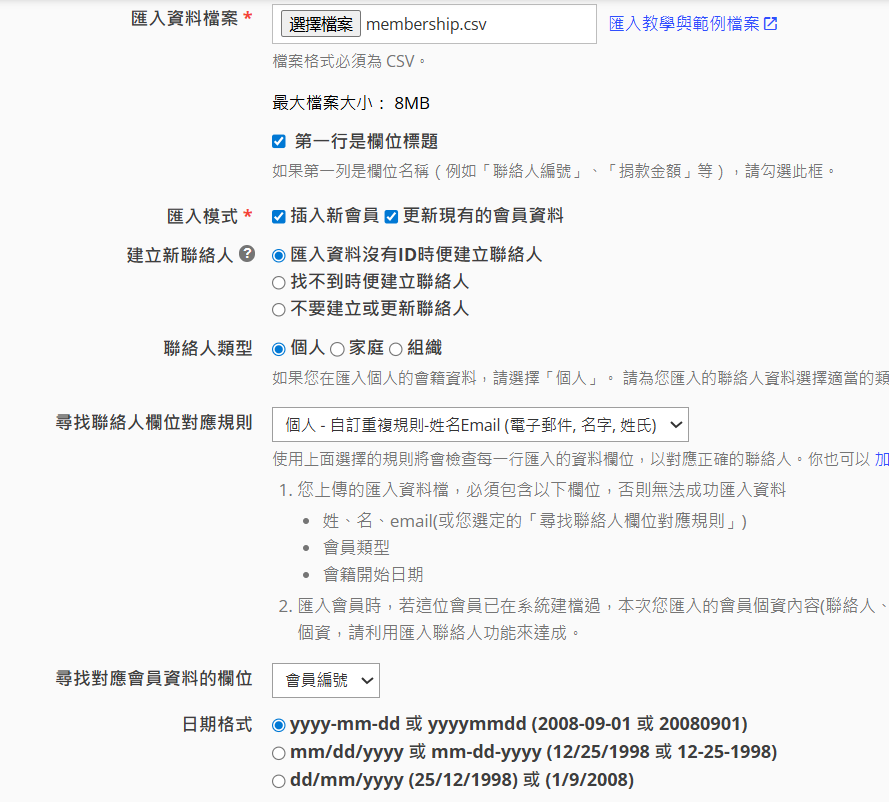
對應欄位
請逐欄找到對應欄位,依照需求選擇個欄位資料匯入與否,並且可在下方選擇「儲存為新的欄位配對設定」,供再次使用,下圖為對應的範例(打*的選項是必需對應欄位):
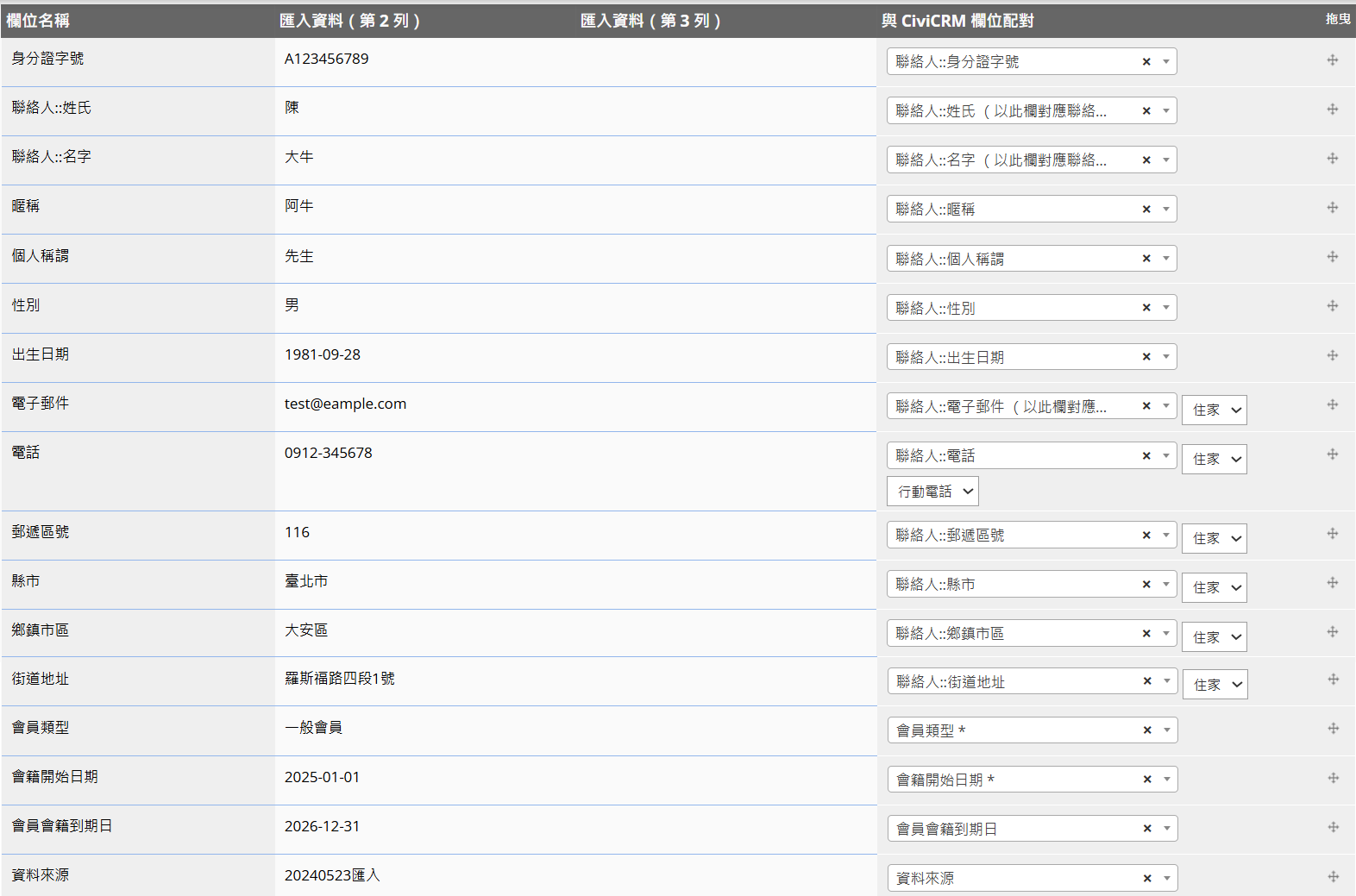
您也可以藉由按住右邊的拖曳符號,來更改欄位順序。
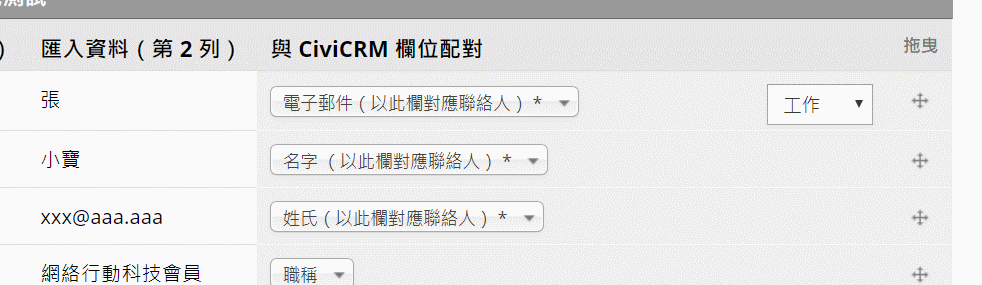
預覽及摘要
匯入成功後系統會跑出預覽及摘要,至此就算完成匯入了。
顯示效果範例
以下為預覽後的樣子,之所以有不要匯入是因為這些資料在先前匯入聯絡人時就擁有了,因此在匯入會員時,我們只需匯入重要的對應欄位即可
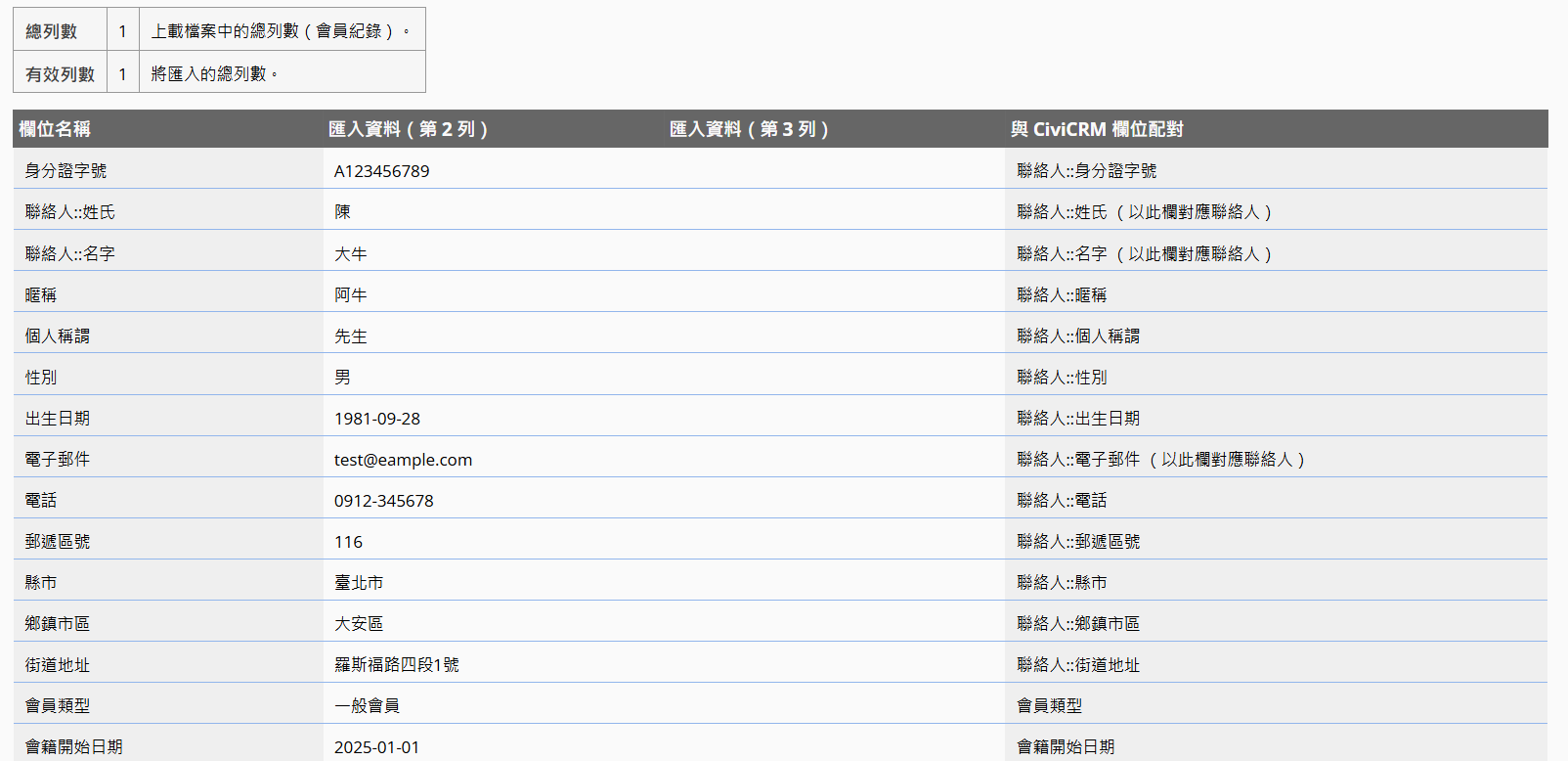
以下為摘要圖示,當系統成功匯入聯絡人資料時,請點選完成結束程序


若您是在對應欄位上出現問題無法順利匯入,則系統會在預覽後出現摘要,並提供您下載詳細的錯誤說明檔案,您可以依照檔案中的錯誤說明修改後,回到步驟1重新上傳資料,此部分請參見「聯絡人>匯入錯誤的訊息提示&修正秘訣」。
| 附加檔案 | 大小 |
|---|---|
| membership.csv | 308 位元組 |
